我运行的是哪个版本的 Windows?
长期服务频道 (LTSC(以前是 WINDOWS 的 LTSB) 版本)不包含许多内置应用程序,例如 Microsoft Edge、Microsoft Store、Cortana (你确实具有一些有限的搜索功能,) 、Microsoft 邮件、日历、OneNote、天气、新闻、体育、金钱、照片、相机、音乐和时钟。 请务必记住,LTSC 模型主要用于专用设备。
在 正式发布频道中,可以在 Microsoft 发布功能更新后立即设置功能更新。 此服务模式非常适合用于试点部署和测试 Windows 功能更新,以及需要立即使用最新功能的开发人员等用户。 测试最新版本后,可以选择何时在部署中广泛推出它。
若要确定你的设备是在 Long-Term 服务频道还是正式发布频道中注册,你需要知道你运行的是哪个版本的 Windows。 有几种方法可以弄清楚这一点。每个方法都提供一组不同的详细信息,因此了解所有这些详细信息非常有用。
的“远程”
选择“启动>设置系统”>,然后选择“关于”。 然后,你将看到 版本、 版本和 操作系统内部版本 信息。
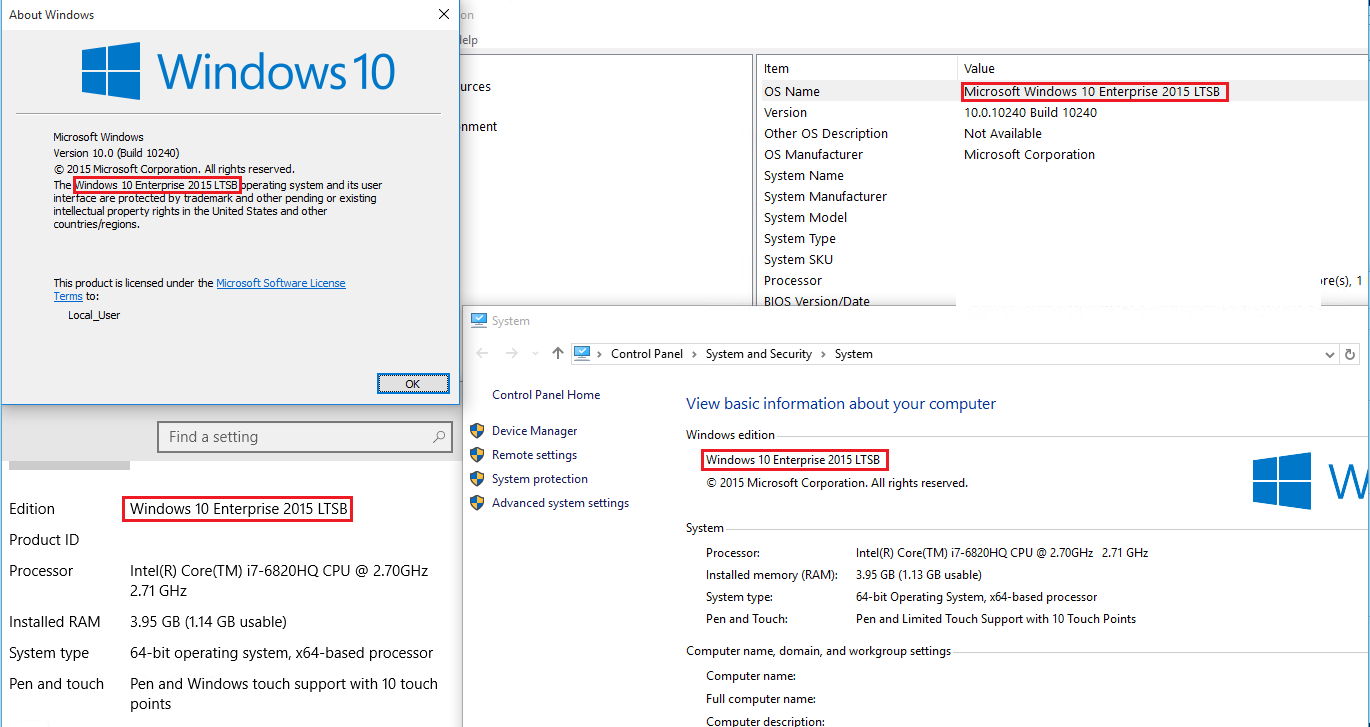
使用关键字搜索
可以在搜索栏中键入以下内容,然后按 Enter 查看设备的版本详细信息。
“winver”:
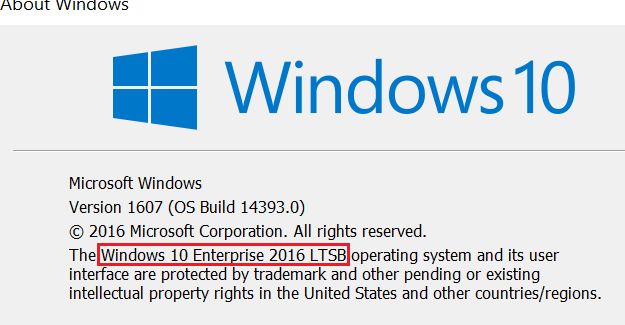
“msinfo” 或 “msinfo32” 打开 “系统信息”:

提示
还可以在命令提示符下使用 winver 或 msinfo32 命令。
使用命令提示符或 PowerShell
在 PowerShell 或命令提示符处,键入
systeminfo | findstr /B /C:"OS Name" /B /C:"OS Version",然后按 ENTER
在 PowerShell 或命令提示符处,键入
slmgr /dlv,然后按 ENTER。 /dlv 命令将显示详细的许可信息。 请注意,输出显示“EnterpriseS”,如下图所示:
反馈
即将发布:在整个 2024 年,我们将逐步淘汰作为内容反馈机制的“GitHub 问题”,并将其取代为新的反馈系统。 有关详细信息,请参阅:https://aka.ms/ContentUserFeedback。
提交和查看相关反馈